 Tutorial für Handyspiele
Tutorial für Handyspiele Leitfaden für mobile Spiele
Leitfaden für mobile Spiele Marvel Rivals: So beheben Sie den 99-Prozent-Ladefehler auf dem PC
Marvel Rivals: So beheben Sie den 99-Prozent-Ladefehler auf dem PCMarvel Rivals ist ein Third-Person-Helden-Shooter-Spiel, das auf Charakteren aus dem Marvel-Universum basiert. Sie können viele beliebte Lieblingscharaktere der Fans wie Spider-Man und Groot oder sogar Schurken wie die Scharlachrote Hexe finden.

Rivals wurde auf mehreren Konsolen veröffentlicht: Xbox Series, PlayStation 5 und Windows PC. Allerdings scheinen viele PC-Spieler auf Probleme zu stoßen, die dazu führen, dass das Spiel nicht wie vorgesehen funktioniert oder Sie überhaupt nicht spielen können. Ein häufiges Problem ist der „99-Prozent-Ladefehler“, bei dem PC-Spieler minutenlang bei 99 Prozent auf einem Ladebildschirm hängen bleiben und möglicherweise auch als inaktive Spieler gekennzeichnet werden.
Was ist der 99-Prozent-Ladefehler?

Der 99-Prozent-Ladefehler tritt hauptsächlich beiPC-Spielern auf und führt dazu, dass siebei 99 Prozent auf dem Ladebildschirm hängen bleiben. Diese Spieler können am Voice-Chat teilnehmen, den sich ändernden Ladebildschirm verfolgen und sogar den Countdown des Ansagers bis zum Beginn des Spiels hören, ohne dass sie bisher die Möglichkeit haben, potenzielle Heldenauswahlen anzuzeigen.
Dieser Fehler ist besonders frustrierend, da die Schnellspiele normalerweise nicht länger als 15 Minuten dauern. Marvel Rivals verfügt außerdem über ein System, das Spieler kennzeichnet, wenn sie Spiele zu früh verlassen oder inaktiv sind, unabhängig davon, ob sie auf dem Ladebildschirm hängen bleiben oder nicht.
Stellen Sie sich vor, Sie warten fünf Minuten, bis Ihr Spiel das letzte Prozent geladen hat, und werden dann wegen Inaktivität gekickt und mit einer Strafe von fünf Minuten von der Teilnahme an einem anderen Spiel ausgeschlossen. Glücklicherweise haben technisch versierte Spieler einige Lösungen gefunden, um dieses Problem möglicherweise zu beheben.
Mögliche Fehlerbehebungen

PC-Spieler haben festgestellt, dass die häufigste Ursache für diesen Fehler darin besteht, dass ihr Spiel auf ein erweitertes Speicherlaufwerk und nicht auf die Festplatte des Computers heruntergeladen wurde. Grundsätzlich muss Ihr Spiel auf Ihrem Laufwerk C installiert sein, nicht auf Ihrem Laufwerk E, D oder einem anderen Laufwerkstyp.
Durch das Verschieben Ihrer Spieldateien auf die Festplatte Ihres Computers wird das Spiel schneller geladen und dieser Fehler tritt höchstwahrscheinlich nicht mehr auf. Die meisten Spieler sind sich nicht sicher, warum das genau funktioniert, aber es ist die schnellste und einfachste Lösung.
Wenn Sie Marvel Rivals auf Ihrem erweiterten Laufwerk installiert haben und versuchen möchten, es auf Ihre Festplatte zu verschieben, öffnen Sie zuerst Ihre Steam- oder Epic Games-Launcher. Je nach Launcher müssen Sie das Spiel entweder deinstallieren und dann neu installieren oder einfach den Spielordner verschieben.
Dateien verschieben

Für PC-Spieler, die das Spiel auf dem Steam-Launcher installiert haben und versuchen möchten, ihren Installationsordner zu verschieben, suchen Sie zunächst Marvel Rivals in Ihrer Bibliothek. Sobald Sie es gefunden haben, klicken Sie mit der rechten Maustaste auf Marvel Rivals und wählen Sie dann „Eigenschaften...“ unten aus.
Nachdem Sie „Eigenschaften...“ ausgewählt haben, wählen Sie „Installierte Dateien“. In diesem Abschnitt wird Ihnen oben angezeigt, in welchen Ordner Ihre Spieldatei heruntergeladen wurde. Von hier aus klicken Sie auf die Schaltfläche „Installationsordner verschieben“ neben „Inhalt dieses Spiels in einen anderen Ordner oder ein anderes Laufwerk verschieben“, was die dritte Option sein sollte.
Nachdem Sie die Schaltfläche „Installationsordner verschieben“ ausgewählt haben, werden Sie aufgefordert, einen Ordner auszuwählen, in dem sich Ihr Spiel noch nicht befindet. Normalerweise wird die Festplatte des Computers als „Lokales Laufwerk (C:)“ angezeigt. . Durch das Verschieben des Installationsordners werden grundsätzlich alle Inhalte des Spiels auf Ihr lokales Laufwerk heruntergeladen und von Ihren anderen Speicherlaufwerken entfernt.
Bei einigen Spielern kann dieses Problem auftreten, während es bereits auf Ihr lokales Laufwerk heruntergeladen wurde, aber das ist ungewöhnlich. Wenn dies der Fall ist, können Sie stattdessen versuchen, den Installationsordner des Spiels von Ihrem lokalen Laufwerk auf Ihr erweitertes Laufwerk zu verschieben.
Für den Epic Games Launcher müssen Sie überprüfen, auf welchem Laufwerk er installiert ist, indem Sie mit der rechten Maustaste klicken, „Verwalten“ und dann das kleine Ordnersymbol neben „Installation“ auswählen. Wenn Sie überprüft haben, auf welchem Laufwerk es installiert ist, notieren Sie es sich und versuchen Sie, es auf einem anderen Laufwerk erneut zu installieren.
Epic Games erfordert, dass Sie das Spiel deinstallieren und neu installieren – Sie können die Dateien nicht manuell verschieben. Sobald Sie klicken, um das Spiel erneut zu installieren, durchsuchen Sie Ihre Dateien, um das Laufwerk auszuwählen, auf dem es zuvor nicht installiert wurde.
Überprüfung der Spielintegrität

Wenn das Verschieben Ihres Installationsordners nicht funktioniert, können Sie im selben Abschnitt „Installierte Dateien“ auf Steam versuchen, die Dateiintegrität Ihres Spiels zu überprüfen. Dies ist die letzte Option in der Liste und lautet „Integrität der Spieldateien überprüfen“. Das Durchsuchen aller Dateien wird einige Zeit in Anspruch nehmen. Wenn beschädigte Dateien gefunden werden, versuchen Sie, diese zu reparieren oder zu deinstallieren, und installieren Sie dann das Spiel neu.
Sie können auch die Integrität Ihres Spiels im Epic Games Launcher überprüfen. Gehen Sie dazu in Ihre Spielebibliothek, klicken Sie mit der rechten Maustaste auf Marvel Rivals, wählen Sie „Verwalten“ und dann „Überprüfen“ neben „Dateien überprüfen“.
Last Resorts auf Steam

Wenn keine dieser Optionen funktioniert und Steam Ihr bevorzugter Launcher ist,können Sie trotzdem zwei Optionen ausprobieren.
Gehen Sie zunächst zu Eigenschaften > Installierte Dateien > Durchsuchen... > MarvelRivals_launcher > Rechtsklick > Eigenschaften > Kompatibilität > Aktivieren Sie das Kontrollkästchen „Programm als Administrator ausführen“ > Aktivieren Sie „Dieses Programm im Kompatibilitätsmodus ausführen“ > Klicken Sie auf das Dropdown-Menü und versuchen Sie, das Spiel auf jeder Windows-Version zu starten, bis das Problem nicht mehr auftritt.
Wenn das nicht funktioniert, können Sie das Spiel auch über einen Befehl starten. Gehen Sie dazu zurück in Ihren Steam > Bibliothek > Finden Sie Marvel Rivals > Rechtsklick > Eigenschaften > Allgemein > Klicken Sie unter „Startoptionen“ auf das Kästchen und geben Sie „-dx11“ ein und geben Sie ein. Versuchen Sie, das Spiel erneut auszuführen, um zu sehen, ob das Problem behoben ist.

Das obige ist der detaillierte Inhalt vonMarvel Rivals: So beheben Sie den 99-Prozent-Ladefehler auf dem PC. Für weitere Informationen folgen Sie bitte anderen verwandten Artikeln auf der PHP chinesischen Website!
 NYT Connections Antworten und Hinweise - 10. Mai 2025 Lösung #699May 09, 2025 pm 08:11 PM
NYT Connections Antworten und Hinweise - 10. Mai 2025 Lösung #699May 09, 2025 pm 08:11 PMLösen Sie die heutigen New York Times Connections -Puzzle mit diesen hilfreichen Hinweisen! Bewahren Sie Ihre Siegesserie auf, indem Sie unsere Hinweise verwenden, von subtilen Vorschlägen bis hin zu direkten Antworten. Wir haben die Hinweise vom einfachsten (gelb) bis zum härtesten (lila) Catego bestellt
 <🎜>: Wirbelnder Walzer Complete Event GuideMay 09, 2025 pm 08:09 PM
<🎜>: Wirbelnder Walzer Complete Event GuideMay 09, 2025 pm 08:09 PM<🎜> Version 5.6s wirbelnder Waltz-Veranstaltung bietet ungefähr 1100 Primogems und einen Vier-Sterne-Charakter oder eine Waffe. Diese in Fontaine ansässige Veranstaltung beinhaltet die Verwaltung von Fantasyland mit Kinich und konzentriert sich auf die Maximierung der Kundenzufriedenheit. Nach unklo
 Rache des Savage Planet: Alle Quasadron IX -Selfie -StandorteMay 09, 2025 pm 08:03 PM
Rache des Savage Planet: Alle Quasadron IX -Selfie -StandorteMay 09, 2025 pm 08:03 PMQuasadron IX, die zweitgrößte Welt in Revenge of the Savage Planet, präsentiert eine herausfordernde Selfie -Jagd inmitten von Babutts. Diese Anleitung zeigt alle vier Selfie -Standorte und beschreibt ihre Nähe zum nächsten Teleporter. Denken Sie daran, Journ
 Mafia: Der alte Leitanführer vorbestellt - Ausgaben, Preise und BoniMay 09, 2025 pm 06:04 PM
Mafia: Der alte Leitanführer vorbestellt - Ausgaben, Preise und BoniMay 09, 2025 pm 06:04 PMMafia ist zurück! Fast ein Jahrzehnt nach der letzten Hauptquelle kehrt die Serie mit Mafia: The Old Country zurück, ein Prequel, das Anfang des 20. Jahrhunderts Sizilien spielt. Diese Abkehr von den vorherigen städtischen Umgebungen bietet eine neue Perspektive, die den Protagonisten zeigt
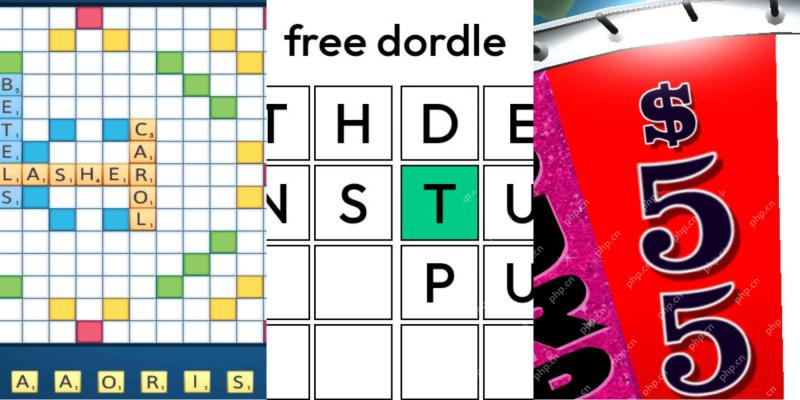 Wurmantwort und Hinweise - 10. Mai 2025 Lösung #1.421May 09, 2025 pm 06:03 PM
Wurmantwort und Hinweise - 10. Mai 2025 Lösung #1.421May 09, 2025 pm 06:03 PMDie heutige Wurmherausforderung erwartet! Denken Sie, Sie können es erobern? Möchten Sie es noch härter machen? Versuchen Sie den Hard -Modus! Benötigen Sie ein wenig Hilfe? Wir haben Sie überdacht. Alle Lösungen und Briefe bleiben versteckt, um versehentliche Spoiler zu verhindern. Wir bieten jedoch SOM an
 NYT Mini Kreuzworträtsel Antworten und Hinweise - 9. Mai 2025May 09, 2025 pm 12:02 PM
NYT Mini Kreuzworträtsel Antworten und Hinweise - 9. Mai 2025May 09, 2025 pm 12:02 PMAn der heutigen NYT Mini -Kreuzworträtsel gesteckt? Benötigen Sie eine neue Perspektive auf diese schwierigen Hinweise? Mach dir keine Sorgen, wir haben dich abgedeckt! Manchmal ist ein anderer Winkel alles, was Sie brauchen, um den Code zu knacken. Egal, ob Sie nach subtilen Nudges oder direkten Antworten suchen, W.
 Alle Pokémon TCG Pocket Secret Missions aufgeführtMay 09, 2025 am 11:27 AM
Alle Pokémon TCG Pocket Secret Missions aufgeführtMay 09, 2025 am 11:27 AMGeheime Missionen in Pokémon TCG -Tasche sind genau das, wonach sie klingen - Missionen, von denen Sie nicht wissen, dass sie die Pokémon -Tasche zum ersten Mal beginnen. Tatsächlich wird das Spiel Sie nur wissen lassen, dass es existieren, wenn Sie alle t sammeln
 Pokémon Go May Field Forschungsaufgaben und ihre Belohnungen erklärtMay 09, 2025 am 11:26 AM
Pokémon Go May Field Forschungsaufgaben und ihre Belohnungen erklärtMay 09, 2025 am 11:26 AMPokémon Go's Field Survey Mission trat 2018 dem Spiel bei und gab den Spielern neue Missionen. Füllen Sie diese Aufgaben aus, um einzigartige Belohnungen zu erhalten, wie z. B. Forschungs -Durchbruch -Belohnungen, während spezielle Forschungsaufgaben Ihnen helfen können, beispiellose Pokémon, einschließlich des schwer fassbaren Pokémon -Traums, zu entdecken. Dieser Artikel deckt: Pokémon Go May Field Survey Mission und Forschungsdurchbruch -Belohnungen Detaillierte Erläuterung der Pokémon Go -Feldumfragemission Detaillierte Erklärung der Forschungsdurchbrüche Was sind spezielle Forschungsaufgaben? Pokémon Go Research Mission alles andere, was Sie wissen müssen Beispiele für Aufgabentypen sind: Fangen Sie ein oder zwei spezifische Pokémons (z. B. 3 kleine Radas oder dunkle Raben) Fangen Sie eine bestimmte Gattung auf


Heiße KI -Werkzeuge

Undresser.AI Undress
KI-gestützte App zum Erstellen realistischer Aktfotos

AI Clothes Remover
Online-KI-Tool zum Entfernen von Kleidung aus Fotos.

Undress AI Tool
Ausziehbilder kostenlos

Clothoff.io
KI-Kleiderentferner

Video Face Swap
Tauschen Sie Gesichter in jedem Video mühelos mit unserem völlig kostenlosen KI-Gesichtstausch-Tool aus!

Heißer Artikel

Heiße Werkzeuge

Sicherer Prüfungsbrowser
Safe Exam Browser ist eine sichere Browserumgebung für die sichere Teilnahme an Online-Prüfungen. Diese Software verwandelt jeden Computer in einen sicheren Arbeitsplatz. Es kontrolliert den Zugriff auf alle Dienstprogramme und verhindert, dass Schüler nicht autorisierte Ressourcen nutzen.

Dreamweaver Mac
Visuelle Webentwicklungstools

SecLists
SecLists ist der ultimative Begleiter für Sicherheitstester. Dabei handelt es sich um eine Sammlung verschiedener Arten von Listen, die häufig bei Sicherheitsbewertungen verwendet werden, an einem Ort. SecLists trägt dazu bei, Sicherheitstests effizienter und produktiver zu gestalten, indem es bequem alle Listen bereitstellt, die ein Sicherheitstester benötigen könnte. Zu den Listentypen gehören Benutzernamen, Passwörter, URLs, Fuzzing-Payloads, Muster für vertrauliche Daten, Web-Shells und mehr. Der Tester kann dieses Repository einfach auf einen neuen Testcomputer übertragen und hat dann Zugriff auf alle Arten von Listen, die er benötigt.

ZendStudio 13.5.1 Mac
Leistungsstarke integrierte PHP-Entwicklungsumgebung

SublimeText3 Mac-Version
Codebearbeitungssoftware auf Gottesniveau (SublimeText3)





